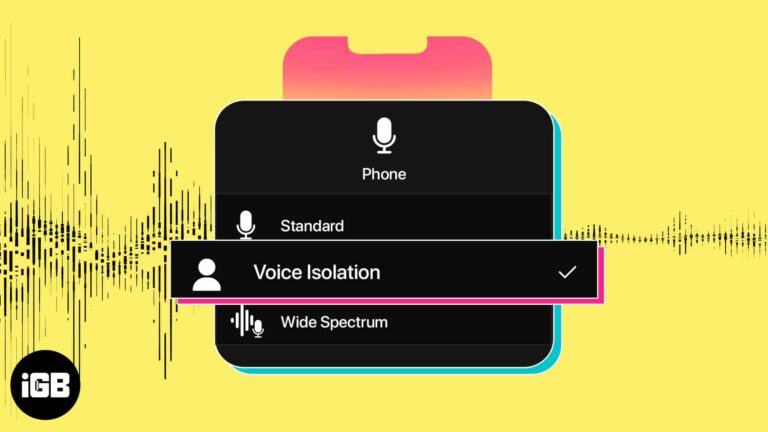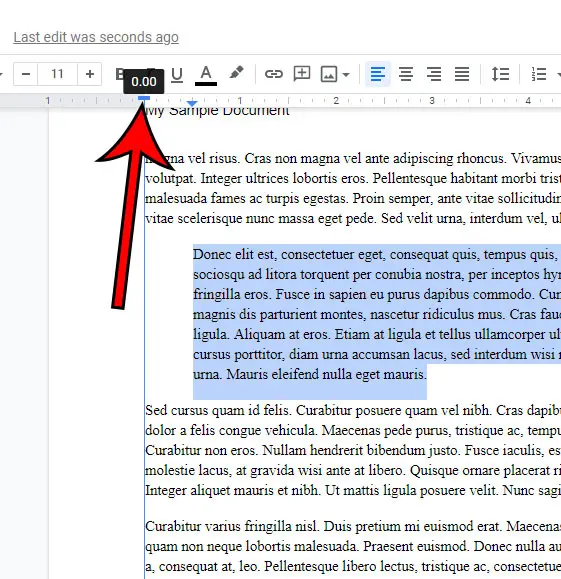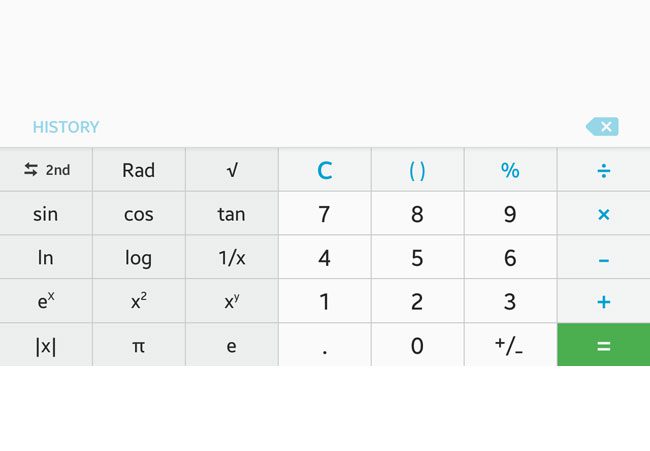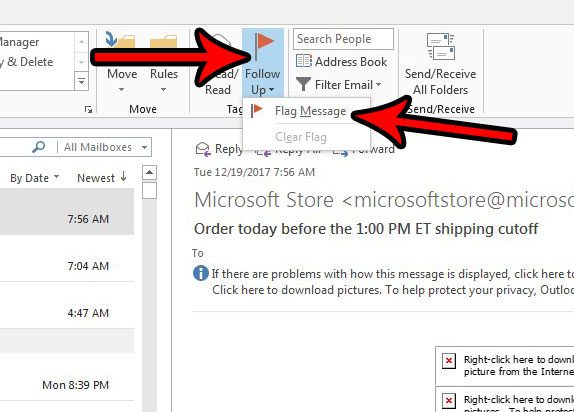Виджет погоды не работает на iPhone? Как это исправить
Раньше виджет «Погода» был доступен только в представлении «Сегодня». В iOS 14 вы можете добавить его на главный экран iPhone и одним взглядом просматривать информацию о погоде. Однако этот виджет не работает для много пользователей после обновления своего устройства до iOS 15.
Не удается обновить температуру или не отображаются данные. Для некоторых в этом месте отображается только «Купертино». К счастью, мы перечислили 9 проверенных решений для исправления виджета погоды на главном экране вашего iPhone.
- Обеспечьте доступ к местоположению
- Проверьте подключение к Интернету
- Вручную выберите местоположение в виджете Погода
- Удалить сохраненное местоположение
- Включите фоновое обновление приложения
- Удалите и переустановите приложение Погода.
- Обновите до последней версии iOS
- Сбросить данные о местоположении и конфиденциальности
- Сбросить все настройки
1. Обеспечьте доступ к местоположению
Первым шагом является обеспечение того, чтобы приложение iPhone Weather имело доступ к вашему местоположению. Чтобы проверить это:
- Откройте «Настройки», прокрутите вниз и нажмите «Конфиденциальность».

- Нажмите Службы геолокации.
- Во-первых, убедитесь, что Службы определения местоположения включены.

- Затем прокрутите вниз и нажмите «Погода».
- Коснитесь «При использовании приложения или виджетов».
Вы также можете включить переключатель точного местоположения.
2. Проверьте подключение к Интернету
Само собой разумеется, что для обновления информации о погоде ваш iPhone должен иметь работающее подключение к Интернету. Давайте выполним быструю проверку, чтобы убедиться, что на этом фронте все в порядке.
Программы для Windows, мобильные приложения, игры - ВСЁ БЕСПЛАТНО, в нашем закрытом телеграмм канале - Подписывайтесь:)
- Откройте «Настройки» и нажмите «Wi-Fi».
Убедитесь, что вы подключены к сети. Или нажмите «Сотовая связь» и убедитесь, что она включена. Далее прокрутите вниз и убедитесь, что в разделе «СОТОВЫЕ ДАННЫЕ» переключатель «Погода» зеленый.
Или нажмите «Сотовая связь» и убедитесь, что она включена. Далее прокрутите вниз и убедитесь, что в разделе «СОТОВЫЕ ДАННЫЕ» переключатель «Погода» зеленый.
- Теперь откройте Safari и попробуйте посетить веб-сайт. Если он загружается, все идеально. У приложения погоды и виджета не должно возникнуть проблем с получением свежих данных.
Примечание. Если вы используете VPN, рассмотрите возможность его отключения.
Я обнаружил этот трюк, просматривая официальный сайт Apple. форум разработчиков.
- На главном экране нажмите и удерживайте виджет погоды и нажмите «Изменить виджет».
- Нажмите «Местоположение».

- Вместо «Мое местоположение» вручную введите и выберите нужное местоположение, скажем Нью-Дели.

Примечание. После выпуска одного или двух дополнительных обновлений iOS 14 Apple позаботится об этом, и вы сможете снова переключиться на «Мое местоположение».
4. Удалить сохраненное местоположение
- Откройте приложение «Погода» и коснитесь значка стека в правом нижнем углу.
- В разделе «Мое местоположение» вы увидите сохраненные местоположения. Проведите справа налево по одному и нажмите «Удалить».
Повторите это для всех сохраненных записей.
- Перезагрузите iPhone, и теперь виджет погоды должен работать правильно.
- Вы также можете продолжить и повторно сохранить нужные места. Для этого выполните первый шаг, а затем коснитесь значка поиска.
- Теперь введите название города, коснитесь предложения и, наконец, коснитесь «Добавить».

5. Включите фоновое обновление приложения.
Фоновое обновление позволяет приложению получать новые данные в фоновом режиме. Поскольку вы столкнулись с трудностями при работе с виджетом «Погода», давайте убедимся, что здесь все в порядке.
- Откройте «Настройки» и нажмите «Основные».
- Коснитесь «Обновить приложение в фоновом режиме».

- На следующем экране убедитесь, что он включен. Кроме того, прокрутите вниз и убедитесь, что переключатель «Погода» включен.

6. Удалите и переустановите приложение Погода.
Хотя Weather — это встроенное приложение Apple, вы можете удалить и переустановить его, чтобы исправить ситуацию. Вот как.
- На главном экране или в библиотеке приложений нажмите и удерживайте значок погоды.
- Нажмите «Удалить приложение» → «Удалить приложение» → «Удалить».
Кроме того, войдите в режим покачивания, нажав и удерживая кнопку. Вы можете нажать кнопку «минус» и следовать дальше.
- Перезагрузите iPhone.
- Откройте App Store и нажмите «Поиск».
- Тип Погода и коснитесь значка загрузки, чтобы установить официальное приложение.

7. Обновите до последней версии iOS
Apple регулярно выпускает обновления iOS для исправления таких ошибок и проблем. И особенно после крупного выпуска iOS (скажем, iOS 15), вы скоро получите следующую версию (скажем, iOS 15.1). Это (и последующие обновления) значительно полирует вещи на основе отзывов пользователей. Таким образом, вы должны получить последнюю версию, когда она будет доступна.
Примечание. Если вы используете бета-версию iOS 15, вы также можете переключиться на общедоступную версию iOS 15.
8. Сброс данных о местоположении и конфиденциальности
Если кажется, что ничего не работает, может помочь сброс данных о местоположении. Позвольте мне направить вас.
- Перейдите в «Настройки» и нажмите «Основные».
- Прокрутите до конца и нажмите «Сброс».

- Нажмите «Сбросить местоположение и конфиденциальность».
- Введите пароль вашего iPhone и подтвердите.

9. Сбросить все настройки
Упомянутый выше способ не принес удачи? Попробуйте сбросить все настройки.
После этого все настройки, которые вы изменили по своему вкусу, будут восстановлены по умолчанию. Некоторые вещи, такие как профили VPN, будут удалены. Но личные вещи, фотографии, музыка, приложения и т. д. останутся без изменений.
- В настройках нажмите «Основные».
- Коснитесь «Сброс».

- Нажмите «Сбросить все настройки».
- Введите пароль вашего устройства (и пароль Экранного времени, если потребуется).
- Наконец, нажмите «Сбросить все настройки», чтобы начать процесс.

После этого подключитесь к сети Wi-Fi или мобильным данным. После того, как основные настройки настроены, приложение погоды и виджет должны работать без сбоев.
Подписание
Вот так, народ! Это реальные решения, чтобы заставить плохо работающий виджет погоды снова работать на iPhone. Я считаю, что одно из решений успешно сработало для вас. Если ничего не помогло и ожидающих обновлений iOS нет, дождитесь следующего.
Есть что сказать или добавить? Поделитесь в разделе комментариев ниже.
Вот еще несколько постов, которые слишком захватывающие, чтобы их пропустить!
Программы для Windows, мобильные приложения, игры - ВСЁ БЕСПЛАТНО, в нашем закрытом телеграмм канале - Подписывайтесь:)